ホームページ >システムチュートリアル >Windowsシリーズ >win11 スタートアップ項目をオフにするガイド
win11 スタートアップ項目をオフにするガイド
- WBOYWBOYWBOYWBOYWBOYWBOYWBOYWBOYWBOYWBOYWBOYWBOYWB転載
- 2023-12-24 14:14:042895ブラウズ
Win11 スタートアップ項目は、システムの起動とコンピューターの起動速度に大きな影響を与えます。スタートアップ項目がたくさんあると、起動速度が著しく遅くなります。そのため、システム アプリケーションでスタートアップ項目をオフにすることができます。必要な起動項目については、エディタに従ってシャットダウン チュートリアルを参照してください。
win11 でスタートアップ項目をオフにする方法:
1. まず、タスクバーで [スタート] メニューを見つけ、クリックしてに入ります。
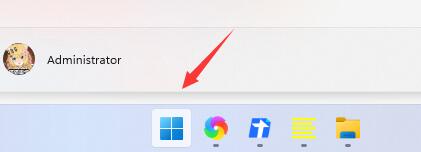
2. 次に、図に示すように、上部にある「設定」と入力します。
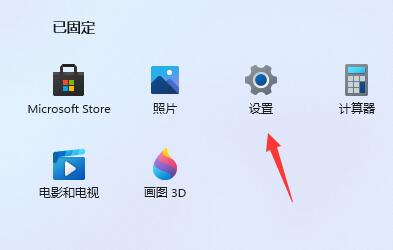
3. 次に、設定の左側に「適用」オプションがあるので、クリックして入力します。
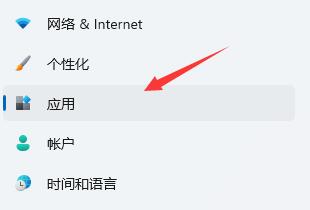
4. 次に、アプリケーションの右下隅にある [スタートアップ] 設定をクリックして入力します。
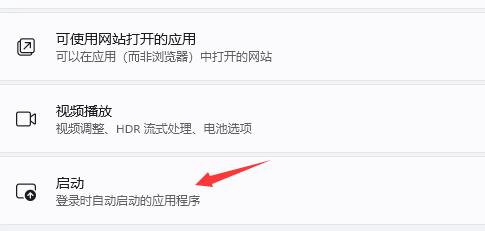
5. 次に、「スタートアップ アプリケーション」を見つけて、不要なスタートアップ項目を閉じます。
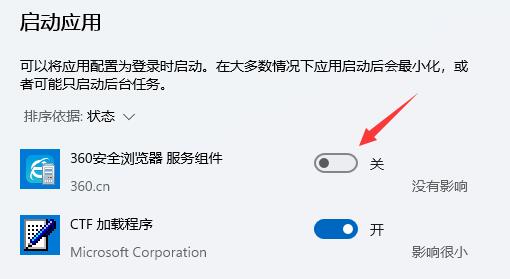
以上がwin11 スタートアップ項目をオフにするガイドの詳細内容です。詳細については、PHP 中国語 Web サイトの他の関連記事を参照してください。
声明:
この記事はsomode.comで複製されています。侵害がある場合は、admin@php.cn までご連絡ください。

